

û nga spel tar upp mycket utrymme pûË en dator. De tar ocksûË lûËng tid att ladda ner. Det ûÊr pûË grund av detta kan det vara en bra idûˋ att sûÊkerhetskopiera Steam-spel du inte spelar. Detta gûÑr att du kan spela dem nûÊr du vill utan att behûÑva ladda ner dem igen, och du kan spara utrymme pûË din lokala disk.
I den hûÊr artikeln gûËr vi ûÑver alla de bûÊsta sûÊtten att sûÊkerhetskopiera Steam-spel pûË Linux och hur man sûÊkerhetskopierar hela din Steam-installation.
Backa upp ett Steam-spel direkt med Steam-klienten ûÊr fûÑrmodligen det bûÊsta sûÊttet att spara om spel fûÑr att ûËterstûÊlla fûÑr senare. Detta beror pûË att Steam enkelt kan packa upp alla DRM som ûÊr involverade i spelet, och flytta det ganska effektivt. FûÑr att sûÊkerhetskopiera ett enda spel, logga in i Steam och gûË till Bibliotek> Installerat frûËn menyraden hûÑgst upp.
Under avsnittet "installerat", hitta ett spel som du vill sûÊkerhetskopiera och hûÑgerklicka pûË Det. HûÊrifrûËn klickar du pûË "Backup-spelfiler". Detta bûÑr ûÑppna ett verktyg som gûËr igenom dig exakt hur du sûÊkerhetskopierar ett Steam-spel.
I verktyget mûÊrker du att spelet du har fûÑrsûÑkt att sûÊkerhetskopiera har ett kryssmarkering bredvid det. Om du vill sûÊkerhetskopiera mer ûÊn ett spel ûËt gûËngen pûË Steam, gûÑr det genom att hûËlla knappen Ctrl nere pûË tangentbordet och sedan klicka pûË sûË mûËnga spel som du vill sûÊkerhetskopiera . Varje spel du vûÊljer ska visas med en vit kryssruta bredvid den i backupdialogrutan.
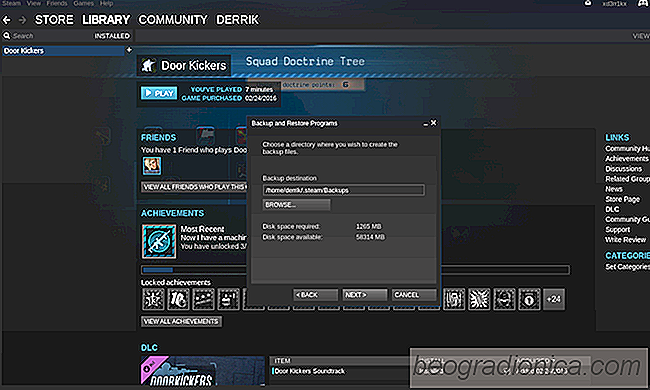
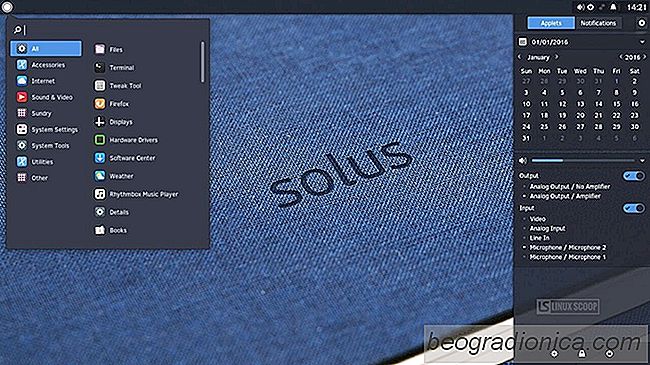
SûË hûÊr installerar du Solus Linux
Senast lanserar Linux-communityen berûÑm om Solus Linux. Det ûÊr inte svûËrt att se varfûÑr. Det ûÊr ett vackert operativsystem med mûËnga bra saker att erbjuda. I en vûÊrld dûÊr mest populûÊra Linux-distributioner ûÊr "Ubuntu-derivat", stûËr det ut. Installera en Linux-distribution kan vara hûËrd, speciellt fûÑr de som ûÊr nya (ûÊven om Solus ûÊr mycket enklare ûÊn de flesta).
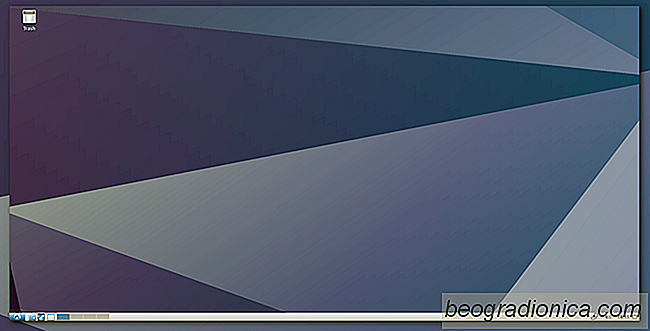
Hur man anpassar LXDE-skrivbordet
LXDE-skrivbordsmiljûÑn ûÊr en av de bûÊsta Linux-stationûÊra datorerna som ska anvûÊndas om du ûÊr pûË en dator med lûËga resurser. Beviljas, alla lûÊtta stationûÊra datorer dûÊr ute strûÊvar efter att vara bra fûÑr lûËgresursmaskiner. LXDE ûÊr emellertid den obestridda kungen. VarfûÑr? Till skillnad frûËn andra lûÊtta skrivbord kan LXDE erbjuda anvûÊndare en modern och elegant upplevelse pûË mindre ûÊn 256 MB RAM och en Pentium 4.